Hauptinhalt:
![]() Über den Autor
Über den Autor
![]() Reviews und Preise
Reviews und Preise
Tidal ist ein beliebter Musik-Streaming-Dienst mit über 70 Millionen Titeln und 250 Tausend Videos. Sie können dabei Ihre eigene Wiedergabeliste erstellen oder die vorgeschlagene Wiedergabeliste anhören und so weiter.
Es bietet eine der besten Audioqualitäten in der Branche, dank der Master- und HIFI-Funktionen, und dann können Sie es herunterladen. In diesem Artikel erfahren Sie, wie Sie Musik von Tidal Musik herunterladen können. Mit der Tidal-App können Sie die Musik direkt auf ein Mobil-Gerät herunterladen. Wenn Sie diese Musik auf einen Windows-PC oder einen Mac downloaden wollen, können Sie eine Drittanbieter Software zur Aufnahme benutzen.
Drei Methoden: Tidal Musik herunterladen (Ohne Qualitätsverlust)
Methode 1. Tidal Musik auf Mobil-Gerät herunterladen
Tidal ermöglicht den Nutzern, Musik auf seiner mobilen App aufzunehmen. Wenn Sie also Songs auf Ihr Telefon herunterladen und jederzeit abspielen möchten, befolgen Sie diese Schritte unten:
Schritt 1. Starten Sie die Tidal-App auf Ihrem Telefon und suchen Sie das Album, das Sie herunterladen möchten. Wenn Sie es nicht auf der ersten Seite sehen können, können Sie es suchen.
Schritt 2. Sobald Sie das Album gefunden haben, tippen Sie es an, um es zu öffnen. Suchen Sie am unteren Rand des Titels oder Albums nach einer Umschalttaste neben der Download-Option. Tippen Sie darauf, und der Titel wird der Download-Warteschlange hinzugefügt.
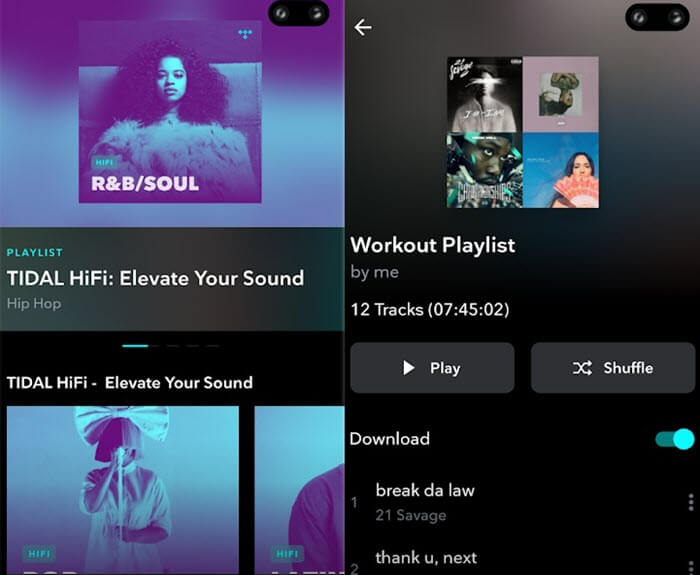
Schritt 3. Jetzt können Sie mit der Tidal-App auf Ihrem Smartphone Musik abspielen, ohne dass eine Internetverbindung erforderlich ist.
Methode 2. Tidal Musik auf den Computer herunterladen
Wenn es darum geht, Musik von Tidal auf den Computer herunterzuladen, gibt es keinen einfachen Weg. Das Problem ist, dass Tidal keine App für jeden Computer hat. Trotz dieser Einschränkung ist es möglich, eine Software von Drittanbietern zu verwenden, die das kann.
AudFree ist eine Musik-Downloader-Software, die sowohl von Premium- als auch HiFi-Abonnements herunterladen kann. Anschließend kann es die aufgenommenen Audiodaten in ein Format umwandeln, das überall verwendet werden kann. Folgen Sie nun diesen Schritten, um die Lieder herunterzuladen, die Sie mögen.
Schritt 1. Laden Sie die Software herunter und installieren Sie sie auf Ihrem Computer. Öffnen Sie dann die Tidal-App und kopieren Sie den Link eines Titels, eines Künstlers, eines Albums oder einer Wiedergabeliste.
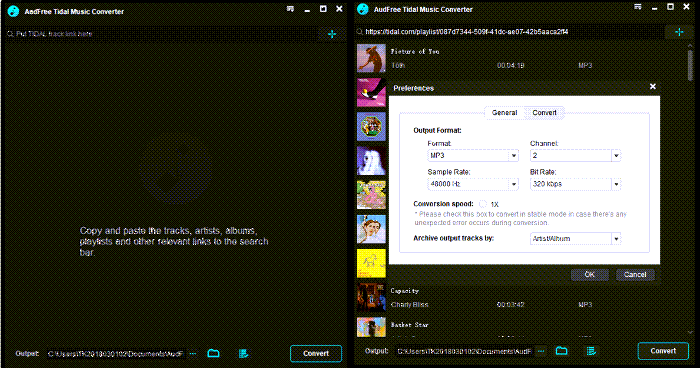
Schritt 2. Fügen Sie den Link ein und klicken Sie dann auf die Schaltfläche "Konvertieren". Daraufhin können Sie das Format, den Kanal, die Abtastrate und die Bitrate auswählen. Sie können die Konvertierungsgeschwindigkeit auswählen, falls ein Fehler auftritt.
Schritt 3. Auf dem nächsten Bildschirm wird der Fortschritt der einzelnen heruntergeladenen Titel angezeigt.
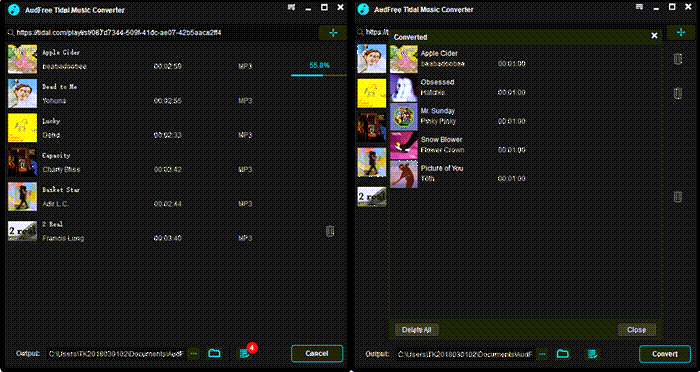
Methode 3. Tidal Musik auf Windows/Mac aufnehmen (Ohne Qualitätsverlust)
Obwohl Tidal keinen eingebauten Downloader bietet, können Sie die Drittanbieter Software verwenden, um Musik von Tidal in hoher Qualität aufzunehmen. EaseUS RecExperts wird zur Aufnahme empfohlen, um Tidal-Musik auf Windows und Mac reibungslos und qualitätsverlustfrei aufzunehmen.
Das ist ein leistungsstarkes Tool, das alles auf Ihrem Windows-Bildschirm aufnehmen kann. Um Tidal-Musik aufzunehmen, wenden Sie die Funktion "Audio" an, und Sie können das Ausgabeformat der Audiodatei auswählen, einschließlich MP3, AAC, usw. Neben der Tidal Musik können Sie den Mikrofon und den System-Sound mit der Software aufnehmen.
Auch wenn Sie etwas anderes als Audio aufnehmen möchten, ist dies möglich. Diese Software kann perfekt als Zoom Meeting-Recorder arbeiten, um alles in Online-Meetings, Webinaren oder Kursen aufzuzeichnen. Hier sind die Hauptfunktionen des Tools.
Hauptfunktionen und Eigenschaften:
- Mikrofon und System-Sound nach Ihren Wünschen aufnehmen
- Bildschirm und Webcam gleichzeitig aufzeichnen
- Spiel unter Windows mit der gewählten Bildrate aufzeichnen
- Einen Plan erstellen, um die Aufnahmen automatisch zu starten, zu beenden und aufzuteilen
- Vielfältige Optionen für das Ausgabeformat, die Bitrate und die Abtastrate der Audiodatei
Jetzt laden Sie den Rekorder kostenlos herunter und zeichnen Sie die beliebte Tidal Musik ohne Qualitätsverlust auf.
Schritte zum Aufnehmen von Musik von Tidal unter Windows:
Schritt 1. Starten Sie EaseUS RecExperts auf Ihrem Computer, und klicken Sie auf "Audio" (sieht aus wie ein Lautsprecher) auf der linken Seite der Hauptschnittstelle.

Schritt 2. Um den internen Ton aufzunehmen, müssen Sie im nächsten Fenster die Option "Systemklang" auswählen. Sie können die Lautstärke einstellen, indem Sie auf "Systemklang" > "Erweiterte Optionen" klicken.

Schritt 3. Klicken Sie anschließend auf die rote Schaltfläche "REC", um die Aufnahme zu starten. Während der Aufnahme können Sie die Aufnahme durch Klicken auf die entsprechenden Schaltflächen unterbrechen oder stoppen.

Schritt 4. Danach finden Sie die Aufnahmen im Pop-up-Fenster mit der Aufnahmeliste.

Das Fazit
Tidal ist ein großartiger Musikplayer, aber es ist schwierig, Musik von Tidal auf PC oder Mac herunterzuladen. Der effizienteste Weg, dies zu tun, ist die Verwendung einer Aufnahmesoftware, und EaseUS RecExperts ist ein hervorragendes Tool, das System-Audio ohne Probleme aufnehmen kann. Nach der Aufnahme können Sie die Musik auch ohne Internet abspielen. Nutzen Sie jetzt die Gelegenheit, es zu installieren!
Ist der Artikel hilfreich?
Updated von Mako
Technik-Freund und App-Fan. Mako schreibe seit März 2016 für die Leser von EaseUS. Er begeistert über Datenrettung, Festplattenverwaltung, Datensicherung, Datenspeicher-Optimierung. Er interssiert sich auch für Windows und andere Geräte.
Written von Maria
Maria ist begeistert über fast allen IT-Themen. Ihr Fokus liegt auf der Datenrettung, der Festplattenverwaltung, Backup & Wiederherstellen und den Multimedien. Diese Artikel umfassen die professionellen Testberichte und Lösungen.
Bewertungen
-
"EaseUS RecExperts ist ein einfach zu bedienend und bietet umfassende Funktionen. Der Recorder kann neben dem Geschehen auf Ihrem Bildschirm auch Audio und Webcam-Videos aufnehmen. Gut gefallen hat uns auch, dass es geplante Aufnahmen und eine Auto-Stopp-Funktion bietet."
Mehr erfahren -
"EaseUS RecExperts bietet die umfassenden Lösungen für die Aufzeichnung und die Erstellungen von Screenshots Ihres Bildschirms, die Sie für eine Vielzahl von persönlichen, beruflichen und bildungsbezogenen Zwecken verwenden können."
Mehr erfahren -
"Für unserer YouTube-Videos ist ein Bildschirmrekorder sehr nützlich. Wir können die Aktivitäten in Photoshop oder Lightroom einfach aufnehmen. Kürzlich habe ich die Bildschirm-Recorder von EaseUS getestet und sie ist bei weitem die beste, die ich bisher verwendet habe."
Mehr erfahren
Verwandete Artikel
-
Apowersoft Free Online Screen Recorder: Funktionen, Vor- und Nachteile
![author icon]() Maria/Apr 28, 2025
Maria/Apr 28, 2025
-
3DS Gameplay aufnehmen (mit und ohne Capture Card)
![author icon]() Mako/Apr 27, 2025
Mako/Apr 27, 2025
-
Mac friert immer wieder ein? Wir können Ihnen 5 Lösungen anbieten!
![author icon]() Mako/Apr 27, 2025
Mako/Apr 27, 2025
-
Mac Screenshot ganze Seite scrollen [Eine vollständige Anleitung]
![author icon]() Maria/Apr 27, 2025
Maria/Apr 27, 2025

EaseUS RecExperts
- Den Bildschirm mit Audio aufnehmen
- Die Webcam aufnehmen
- Die PC-Spiele reibungslos aufnehmen
Hot Artikel